Justera skrivhuvudet manuellt
Om de utskrivna linjerna inte är raka eller om utskriftsresultaten fortfarande inte är tillfredsställande efter att du har gjort en automatisk justering av skrivhuvudet justerar du skrivhuvudets läge manuellt.
 Obs!
Obs!
- Mer information om automatisk justering av skrivhuvudets position finns under Justera skrivhuvudet.
Du måste förbereda: två ark vanligt papper av A4- eller Letter-format
-
Kontrollera att strömmen är påslagen.
-
Lägg två ark vanligt papper med A4- eller Letter-format i kassett 1.
När du har satt in kassetten i enheten visas registreringsskärmen för pappersinformation på pekskärmen. Välj A4 eller Letter för Sidstl. (Page size) och Vanligt papper (Plain paper) för Medietyp (Type) och tryck sedan på Registrera (Register).
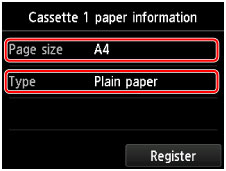
Om ett meddelande visas på skärmen följer du anvisningarna i meddelandet för att slutföra registreringen.
 Viktigt!
Viktigt!- Kassett 2 är inte tillgänglig för manuell justering av skrivhuvud. Fyll på papper i kassett 1.
-
Skjut ut utmatningsfackets förlängningsdel och öppna sedan pappersutmatningsstödet.
-
Svep på HEM-skärmen och knacka sedan på
 Konfig. (Setup).
Konfig. (Setup).Skärmen för inställningsmenyn visas.
-
Knacka på
 Underhåll (Maintenance).
Underhåll (Maintenance).Skärmen Underhåll (Maintenance) visas.
-
Knacka på Manuell huvudjustering (Manual head alignment).
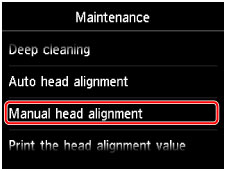
Bekräftelseskärmen visas.
 Obs!
Obs!- Välj Skriv ut huvudjusteringsvärde (Print the head alignment value) om du vill skriva ut och kontrollera aktuella värden för justering av skrivhuvudets läge.
-
Knacka på Ja (Yes).
Testmönstret för justering av skrivhuvud skrivs ut.
-
När meddelandet "Skrevs mönstren ut ordentligt? (Did the patterns print correctly?)" visas bekräftar du att mönstret har skrivits ut ordentligt genom att knacka på Ja (Yes).
-
Bekräfta meddelandet och knacka på Nästa (Next).
Inmatningsfönstret för värden för justering av skrivhuvudets läge visas.
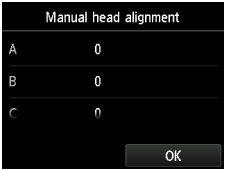
-
Titta på det första mönstret och tryck på A för att kontrollera de utskrivna mönstren. Tryck sedan på numret för det mönster i kolumn A som har de minst tydliga vertikala ränderna.
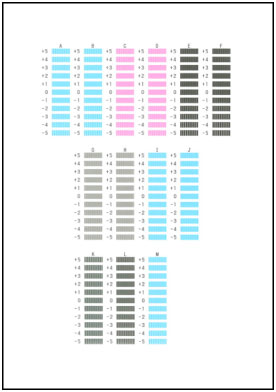
 Obs!
Obs!-
Om det är svårt att välja bästa mönstret, välj den inställning som ger de minst iögonfallande, vertikala ränderna.

A: Omärkliga vertikala ränder
B: Tydliga vertikala rader
-
-
Upprepa proceduren tills du är klar med inmatningen av mönsternumret för kolumnerna B till M. Knacka sedan på OK.
-
Bekräfta meddelandet och knacka på OK.
Det andra mönstret skrivs ut.
-
Titta på det andra mönstret och tryck på N för att kontrollera de utskrivna mönstren. Tryck sedan på numret för det mönster i kolumn N som har de minst tydliga horisontella ränderna.
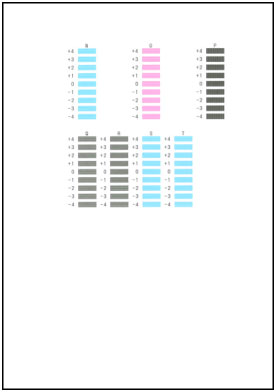
 Obs!
Obs!
-
Om det är svårt att välja vilket mönster som är bäst, väljer du den inställning som ger de minst iögonfallande horisontella ränderna.

C: Omärkliga horisontella ränder
D: Tydliga horisontella ränder
-
Upprepa proceduren tills du är klar med inmatningen av mönsternumret för kolumnerna O till T. Knacka sedan på OK.
I kolumn P väljer du de minst iögonfallande vertikala ränderna.
-
Bekräfta meddelandet och knacka på OK.

